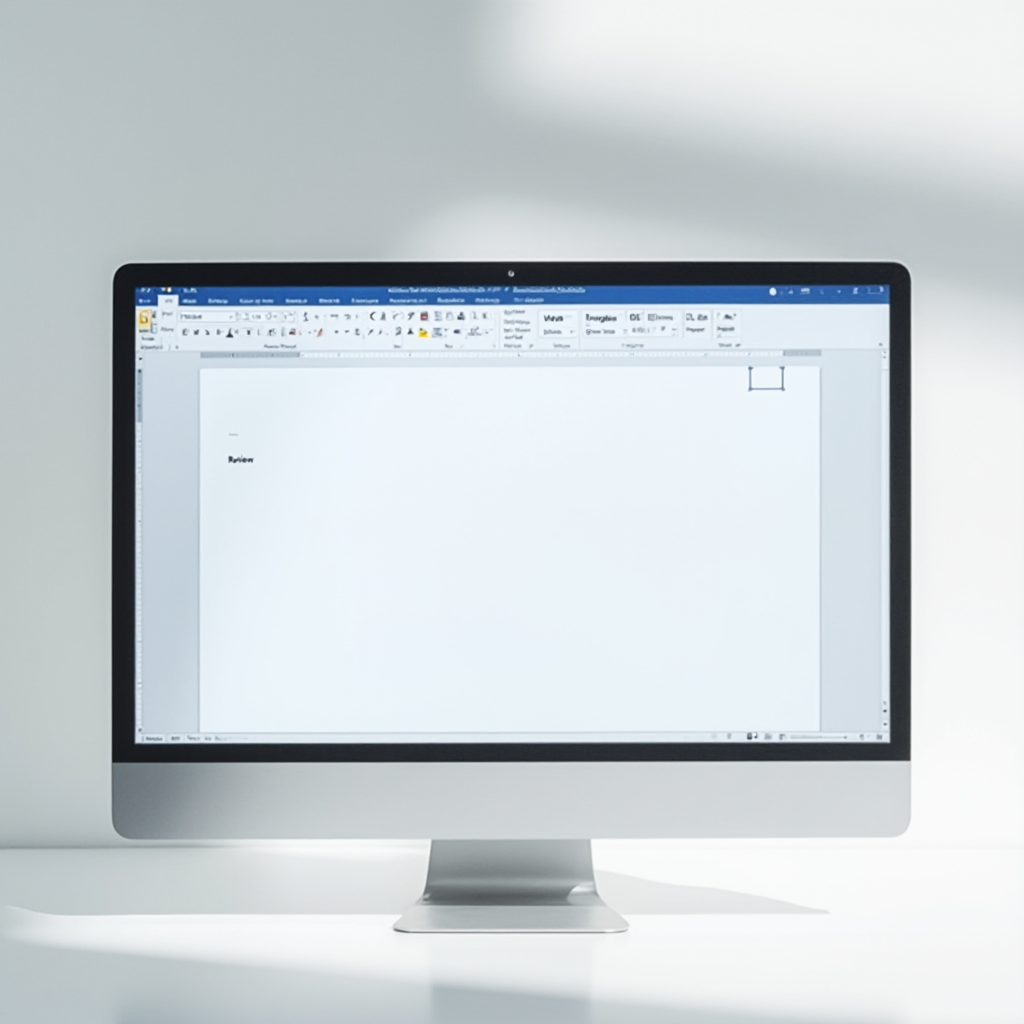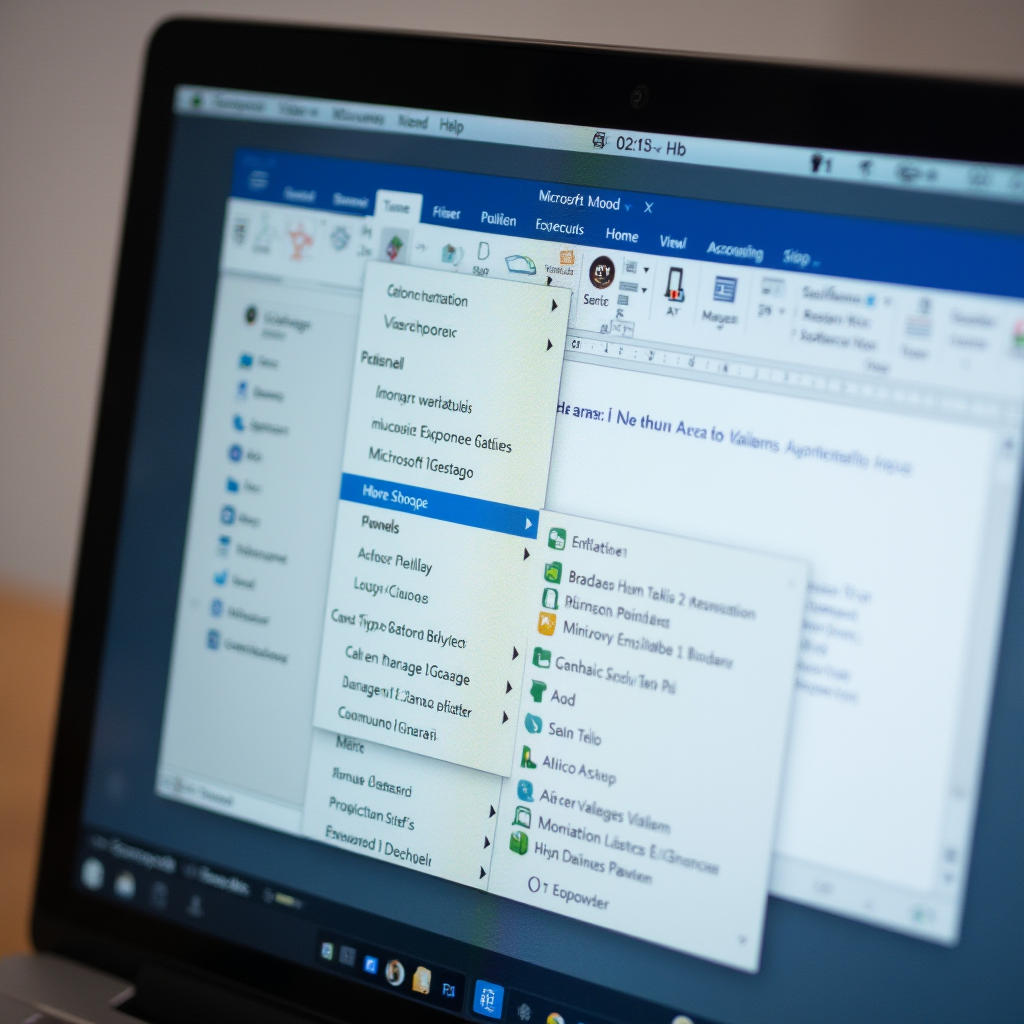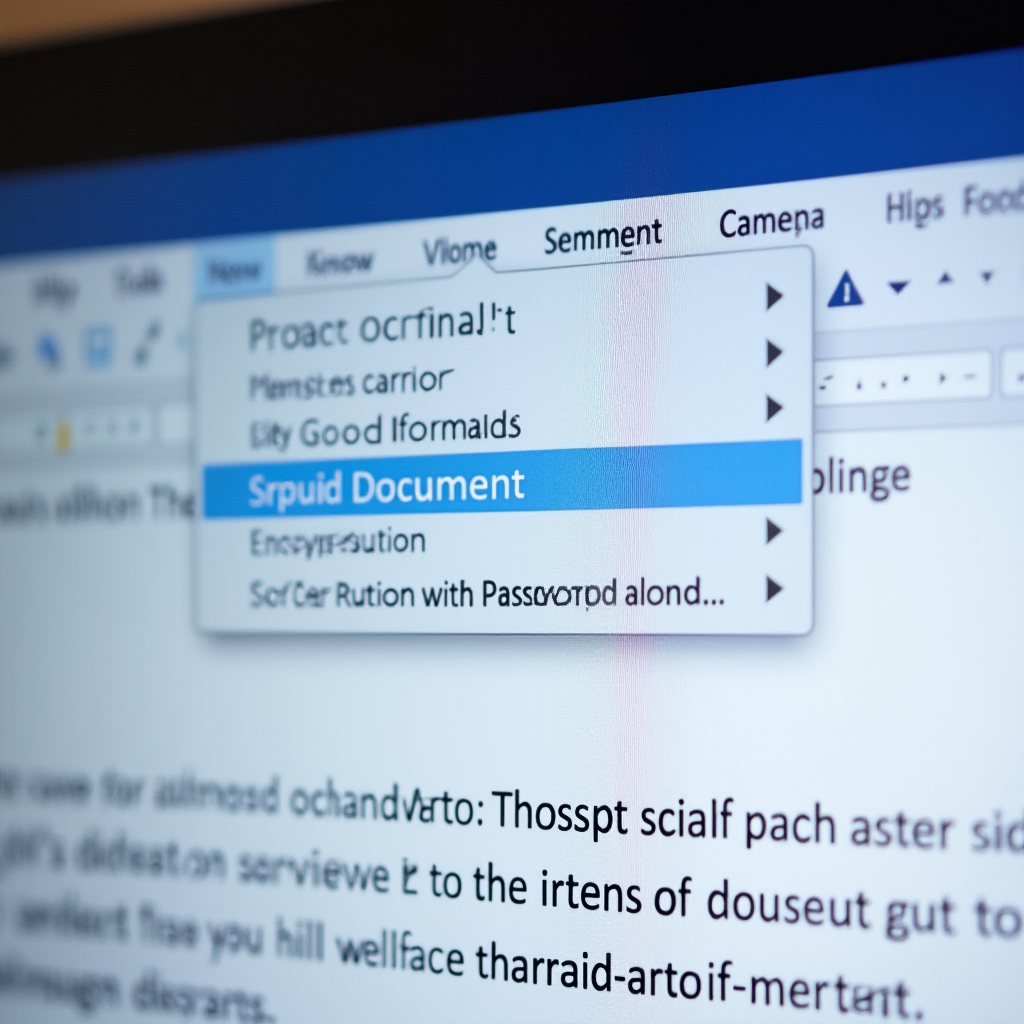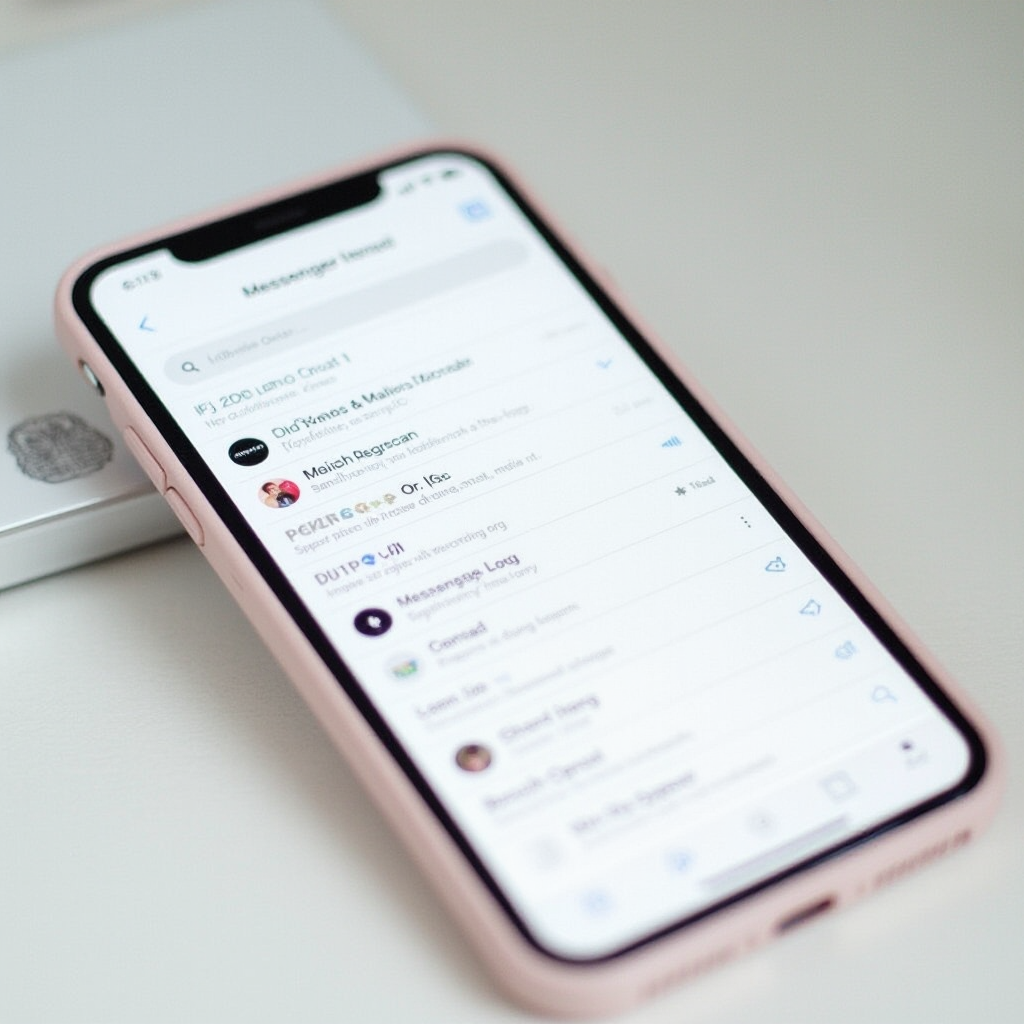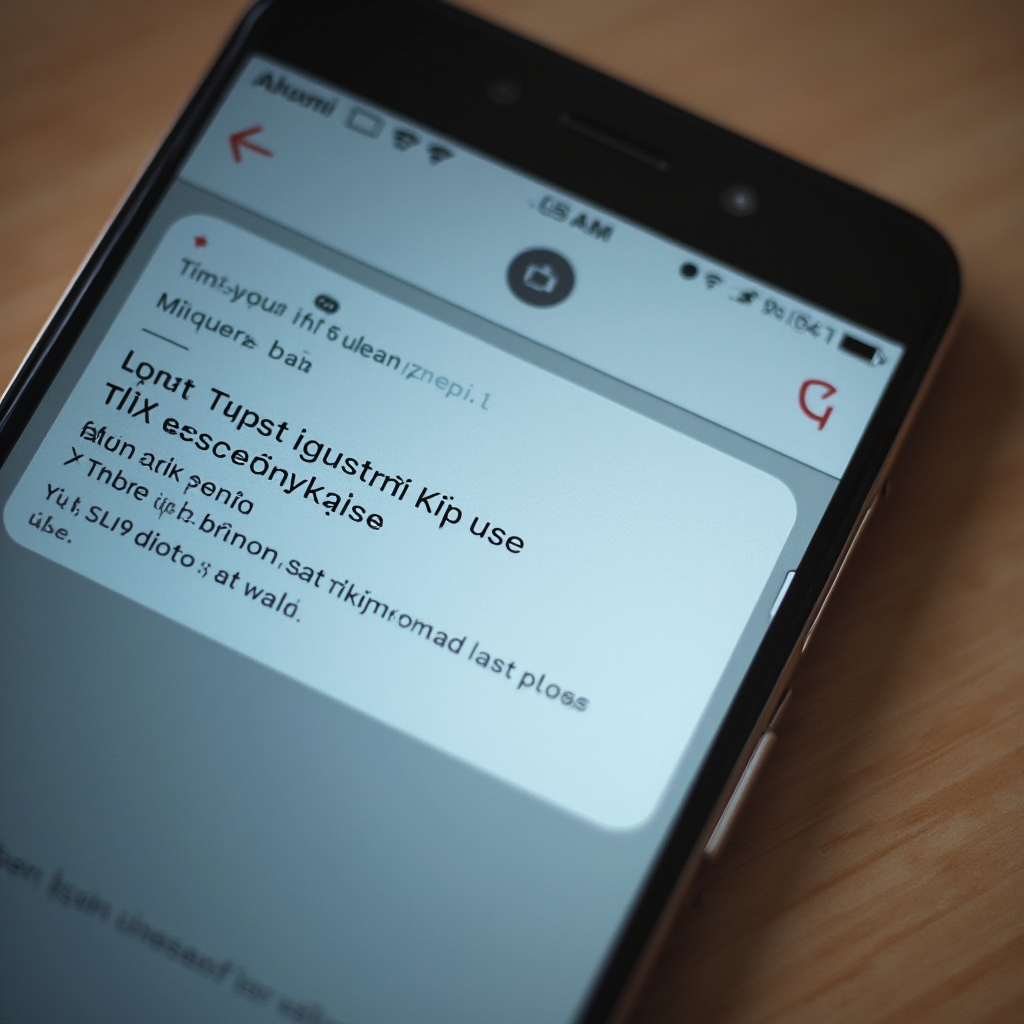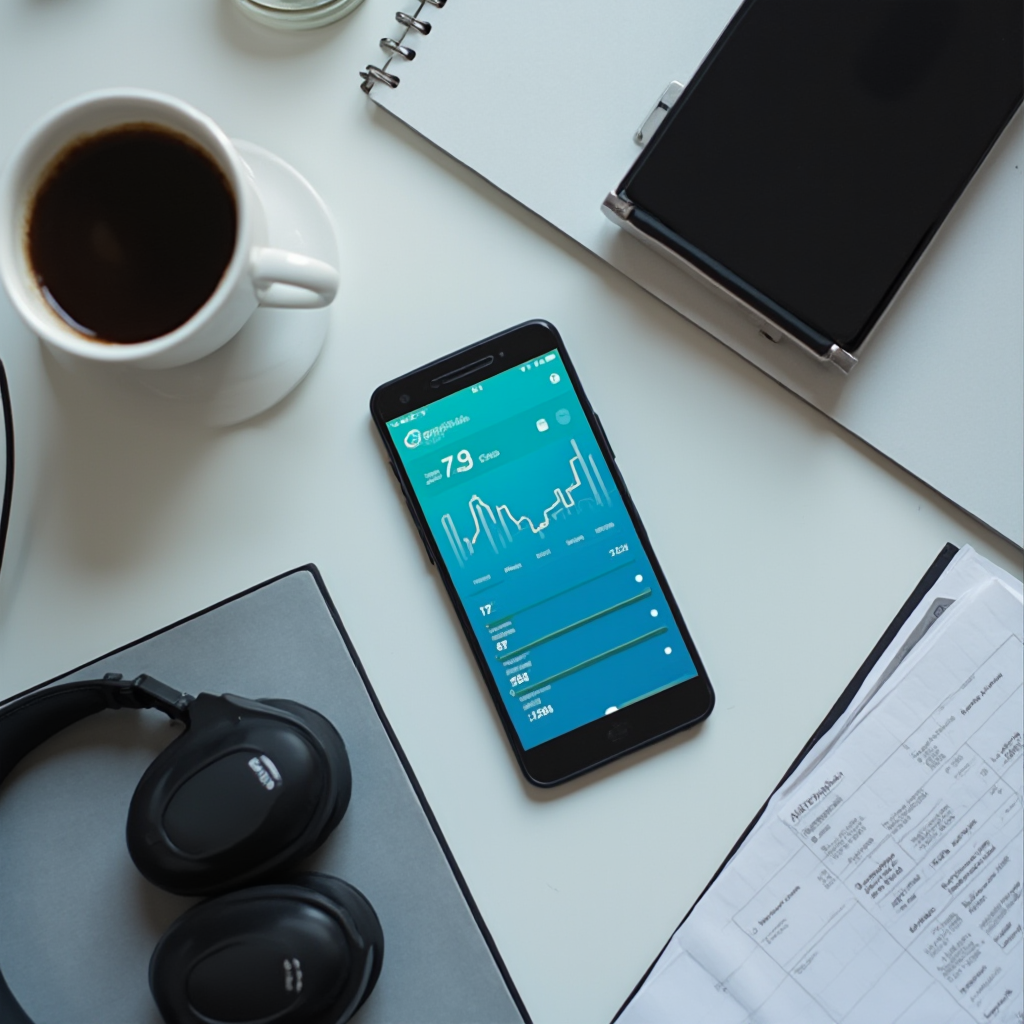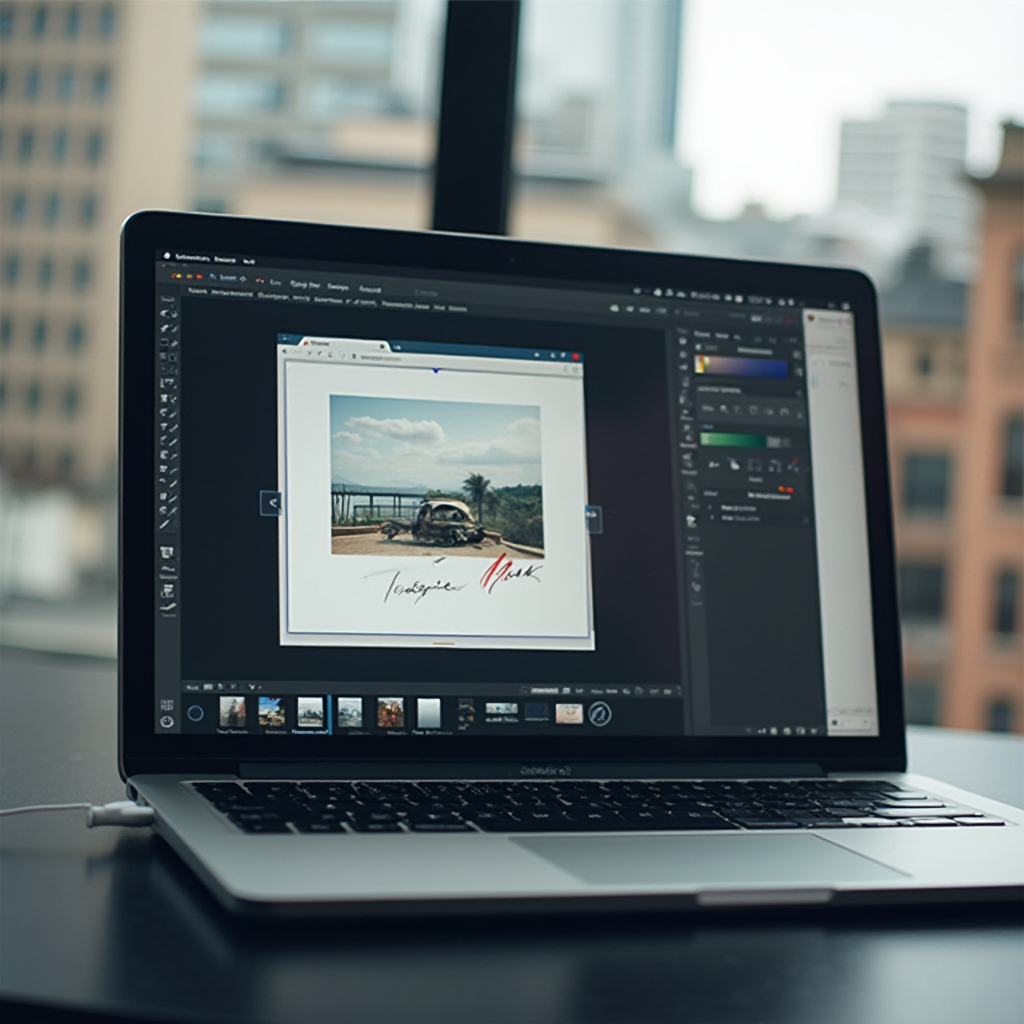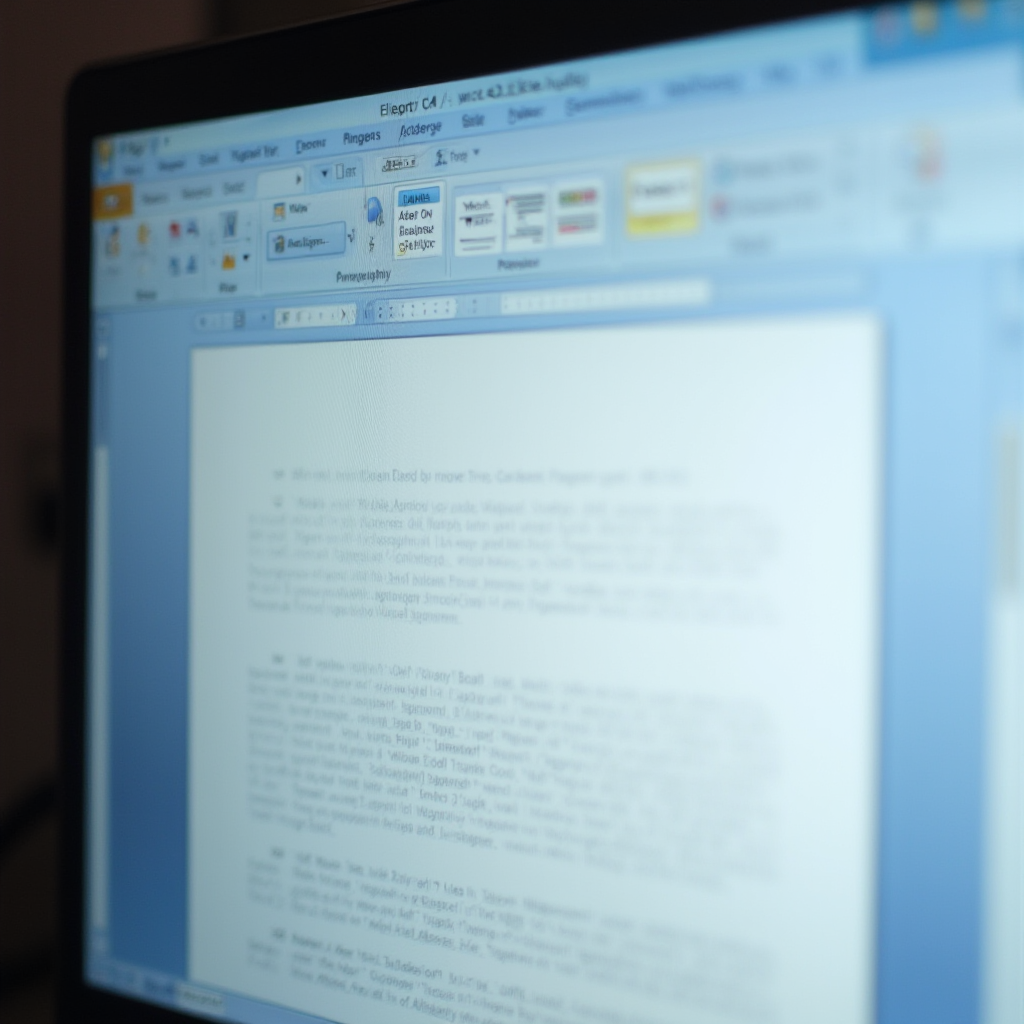
Word - jak zrobić spis treści? Jak wstawić spis treści do dokumentu Word?
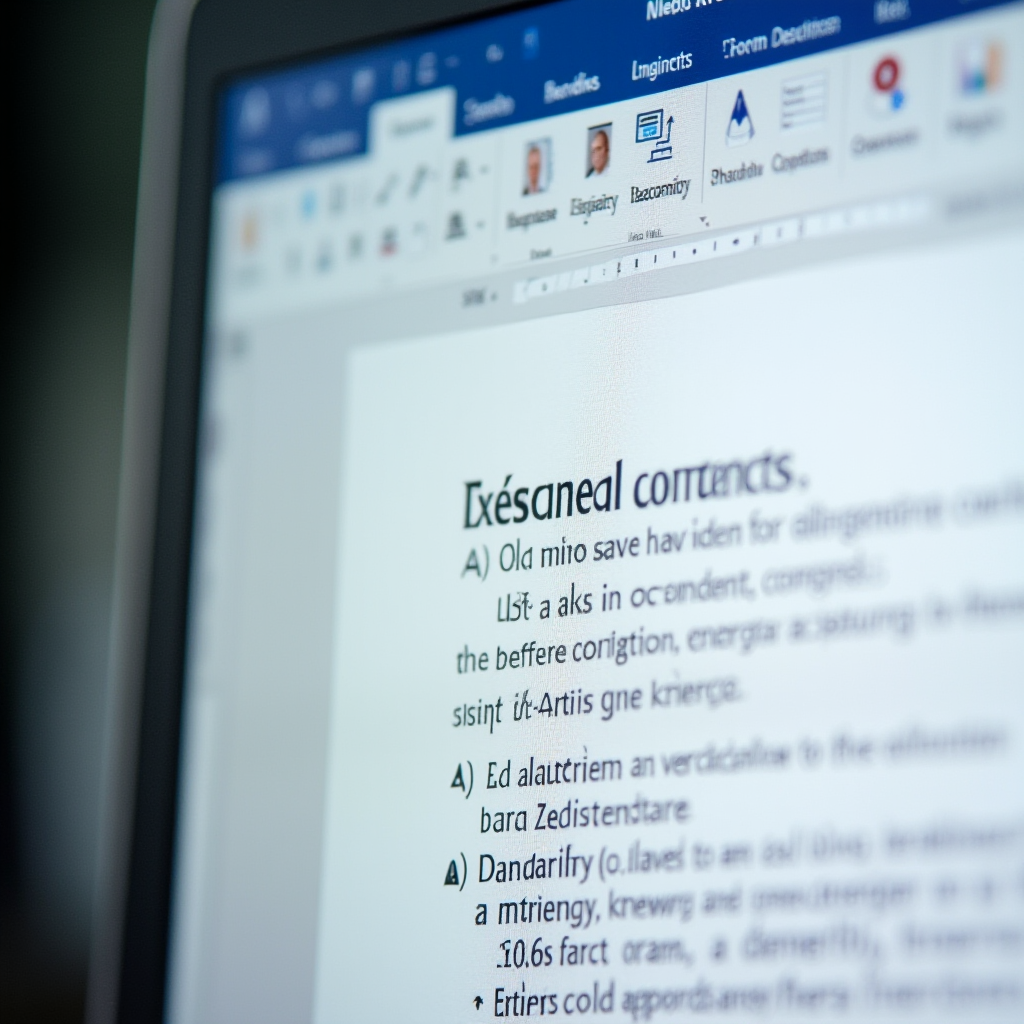
Jak zrobić spis treści w Word? Kompletny poradnik dla każdego użytkownika
Dobrze zaprojektowany dokument to nie tylko estetycznie sformatowany tekst, ale także przejrzysta struktura, która ułatwia poruszanie się po jego zawartości. Jednym z elementów, który odgrywa ogromną rolę w organizacji treści, jest spis treści. Wiedza, jak zrobić spis treści w Word, może znacząco usprawnić pracę nad raportem, pracą dyplomową czy dokumentami firmowymi. Co więcej, Word umożliwia stworzenie spisu treści automatycznego, który samodzielnie śledzi strukturę dokumentu i umożliwia szybkie aktualizacje. Niniejszy artykuł pokaże Ci krok po kroku, jak zrobić spis treści Word, jak wstawić spis treści Word oraz jak go edytować, aktualizować i dostosować do potrzeb danego dokumentu.
Dlaczego warto używać spisu treści?
Spis treści to narzędzie, które znacznie poprawia nawigację po dokumencie. Dzięki niemu czytelnik może błyskawicznie przeskoczyć do interesującej go sekcji, bez konieczności przeglądania kolejnych stron. W dokumentach elektronicznych spis może być interaktywny i pozwalać na kliknięcie w wybrany nagłówek, który automatycznie przenosi nas do odpowiedniej części dokumentu. To nie tylko duże ułatwienie, ale także standard w profesjonalnych publikacjach.
Spis treści jest także niezwykle pomocny podczas edycji dokumentu. Jeśli pracujesz nad obszerną publikacją, zmieniasz układ rozdziałów, dodajesz lub usuwasz sekcje – dobrze skonfigurowany spis treści odzwierciedli te zmiany w zaledwie kilka sekund. Dlatego właśnie warto wiedzieć, jak wstawić spis treści Word i jak korzystać z jego funkcji w pełni świadomie.
Przygotowanie dokumentu do spisu treści – konsekwencja ma znaczenie
Jeżeli chcesz dowiedzieć się, jak zrobić spis treści Word, pierwszą i najważniejszą rzeczą, którą musisz zrozumieć, jest rola stylów nagłówków. Microsoft Word nie tworzy spisu treści na podstawie dowolnego pogrubionego lub podkreślonego tekstu – używa konkretnych, przypisanych stylów nagłówków takich jak Nagłówek 1, Nagłówek 2 itd.
Aby przygotować dokument do wygenerowania spisu treści:
- Zaznacz tytuły rozdziałów i stosuj dla nich styl „Nagłówek 1”.
- Podrozdziały formatuj stylem „Nagłówek 2”, a ewentualne dalsze podsekcje – „Nagłówek 3” lub kolejne.
- Unikaj ręcznego formatowania (np. tylko pogrubienia) – Word nie potraktuje ich jako nagłówki do spisu treści.
Stosowanie stylów nagłówków od samego początku pisania dokumentu nie tylko przygotuje grunt pod spis treści, ale także ułatwi późniejsze edytowanie i reorganizację tekstu.

Może Cię również zainteresować
Jak usunąć nagłówek w Word? A jak wstawić nagłówek?
W dokumentach Word nagłówki pełnią bardzo ważną rolę – pomagają uporządkować treść, zwiększają przej...
Czytaj artykułJak wstawić spis treści Word – krok po kroku
Po sformatowaniu nagłówków w dokumencie, Word jest gotowy, by wygenerować automatyczny spis treści. To jeden z najłatwiejszych, a jednocześnie najbardziej efektywnych zabiegów, jakie możesz wykonać w edytorze tekstu.
- Wybierz miejsce na spis treści – zazwyczaj jest to osobna strona na początku dokumentu, zaraz po stronie tytułowej lub dedykowanym wstępie.
- Ustaw kursor w wybranym miejscu i przejdź do zakładki „Odwołania”.
- Kliknij opcję „Spis treści” – zazwyczaj po lewej stronie paska narzędzi.
- Wybierz jeden z dostępnych szablonów: „Spis automatyczny 1” lub „Spis automatyczny 2”.
Gotowe! Word przeszuka dokument pod kątem stylów nagłówków i utworzy automatyczny spis treści zawierający odpowiednie tytuły i numery stron. Co więcej, będzie on klikalny – użytkownik może kliknąć frazę w spisie, by natychmiast przenieść się do odpowiedniego rozdziału.
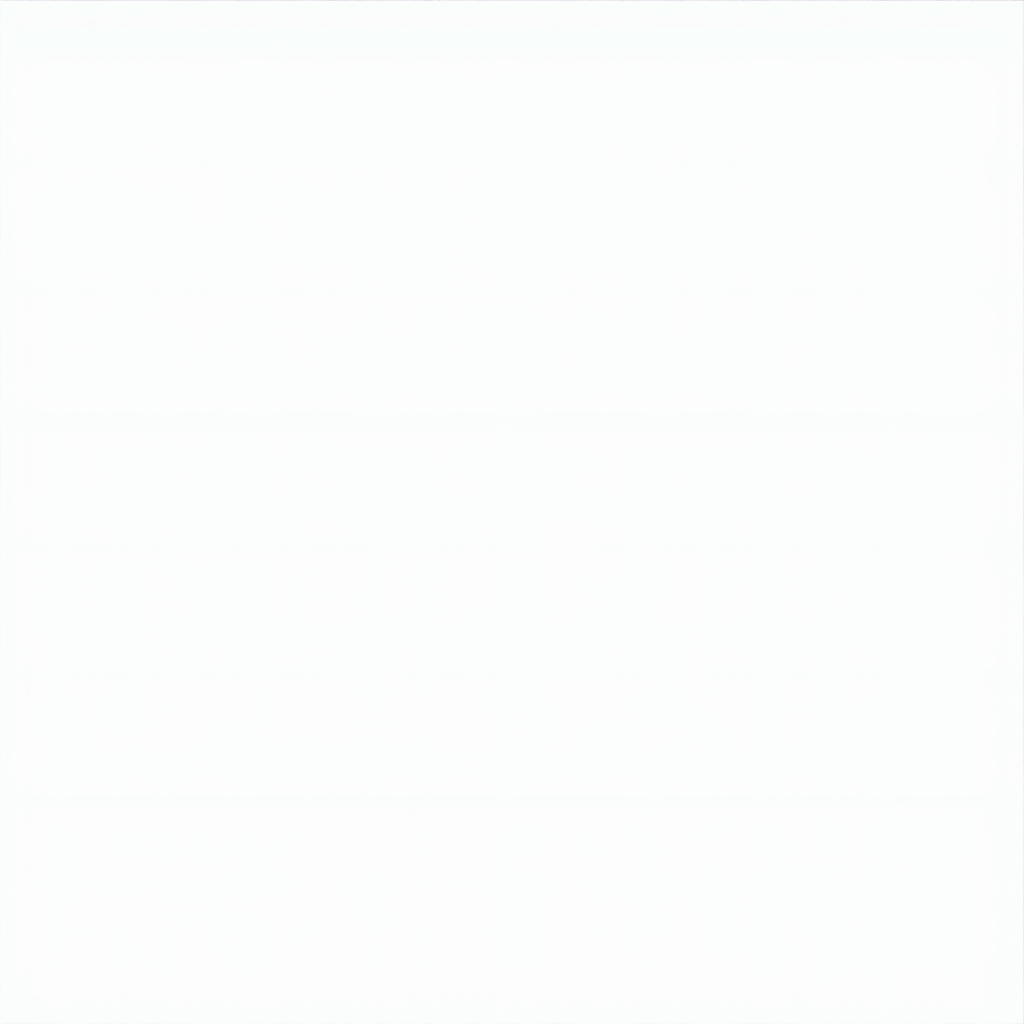
Jak zrobić spis treści Word ręcznie i kiedy warto?
Choć automatyczny spis treści jest zalecany w większości przypadków, istnieją sytuacje, gdy użytkownik zdecyduje się na jego manualne stworzenie. Dzieje się tak np. wtedy, gdy dokument ma nietypową strukturę, nie opiera się o style nagłówków, lub gdy chcemy mieć pełną kontrolę nad numeracją i nazwami sekcji.
Aby zrobić ręczny spis treści w Word:
- Przejdź do zakładki „Odwołania”.
- Kliknij na „Spis treści” i wybierz opcję „Spis ręczny”.
- Wprowadź ręcznie tytuły rozdziałów i odpowiadające im numery stron.
To rozwiązanie ma jednak swoją wadę – każda zmiana w układzie dokumentu będzie wymagała ręcznego zaktualizowania numeracji stron i treści spisu. Dlatego ręczny spis treści najlepiej sprawdza się przy krótkich dokumentach lub w sytuacjach, w których automatyzacja może prowadzić do komplikacji.
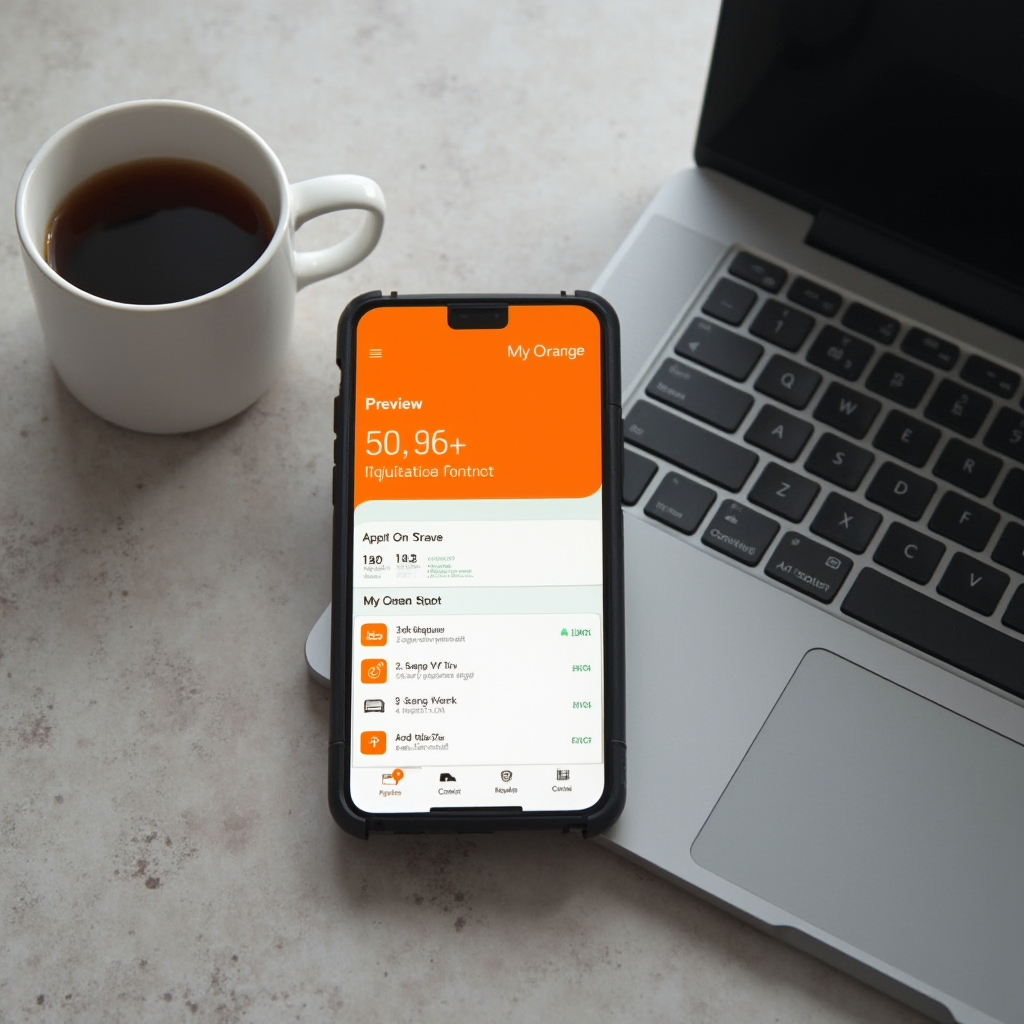
Może Cię również zainteresować
Jak sprawdzić ile mam internetu Orange? Wejdź i spradź najprostszy sposób!
Dostęp do internetu mobilnego to dziś absolutna podstawa — używamy go do pracy, nauki, rozrywki, naw...
Czytaj artykułJak aktualizować spis treści w Wordzie?
Word automatycznie nie aktualizuje spisu treści za każdym razem, gdy coś zmienisz w dokumencie. Na szczęście jego odświeżenie to kwestia kilku kliknięć. Warto pamiętać, by aktualizować spis przed zapisaniem lub wydrukowaniem ostatecznej wersji dokumentu.
Aby zaktualizować spis:
- Kliknij prawym przyciskiem myszy na dowolnym miejscu spisu treści.
- Wybierz „Aktualizuj pole”.
- Pojawi się okienko z dwoma opcjami:
- „Aktualizuj tylko numery stron” – użyj tej opcji, gdy zmiany dotyczą tylko długości tekstu, a nie tytułów rozdziałów.
- „Aktualizuj cały spis” – wybierz, jeśli zmieniła się treść nagłówków lub dodałeś nowe.
To prosty, ale bardzo ważny krok, by zapewnić pełną zgodność między spisem a treścią dokumentu.
Jak zrobić spis treści w Word — personalizacja i stylizacja
Podstawowe szablony Worda są funkcjonalne, ale nie każdy dokument pasuje do domyślnego stylu. Na szczęście spis treści można w pełni dostosować do własnych potrzeb za pomocą opcji „Niestandardowy spis treści”.
Aby spersonalizować swój spis:

Może Cię również zainteresować
Brak polskich znaków w SMS Samsung? Jak naprawić brak polskich znaków?
Wysyłanie wiadomości tekstowych to jedna z najbardziej podstawowych, a jednocześnie niezawodnych for...
Czytaj artykuł- Kliknij na spis treści i wybierz „Spis treści” z zakładki „Odwołania”.
- Wybierz „Wstaw spis treści…” lub „Dostosuj spis treści”.
- W nowym oknie ustaw preferencje:
- Zmień liczbę poziomów nagłówków wykorzystywanych w spisie (max. 9).
- Wybierz styl prowadzących kropek i wyrównanie numerów stron.
- Zdecyduj, czy chcesz numery stron oraz czy mają być one wyrównane do prawej strony.
- Określ czcionkę i sposób formatowania dla każdej warstwy nagłówka.
Dzięki tym opcjom możesz sprawić, że spis będzie wyglądał harmonijnie z resztą dokumentu — zarówno legalnego raportu, jak i artystycznego e-booka.
Najczęstsze problemy ze spisem treści i ich rozwiązania
Choć Word bardzo dobrze radzi sobie z automatyzacją spisu treści, mogą pojawić się pewne trudności. Poniżej najczęściej spotykane problemy wraz z ich rozwiązaniami:
- Brak rozdziałów w spisie – najczęściej problem wynika z braku przypisanych stylów nagłówków do tytułów sekcji. Sprawdź, czy używasz np. „Nagłówek 1”.
- Brzydko wyglądający spis treści – skorzystaj z opcji personalizacji, aby zmienić czcionkę, odstępy i styl tabulatorów.
- Nieklikalny spis treści w PDF – przy eksporcie do PDF zaznacz opcję „twórz zakładki na podstawie nagłówków”.
- Spis się nie aktualizuje mimo zmian – upewnij się, że aktualizujesz cały spis, a nie tylko numery stron.
Znając te problemy i ich rozwiązania, możesz tworzyć lepiej działające i atrakcyjniejsze dokumenty.
Dlaczego umiejętność tworzenia spisu treści w Word jest tak istotna?
Umiejętność tworzenia i zarządzania spisem treści to jedna z najważniejszych kompetencji w pracy z Wordem. Dokumenty bez spisu często są nieczytelne, trudne do nawigacji i nieprofesjonalne. Co więcej, spis treści zwiększa wartość dokumentu zarówno estetyczną, jak i praktyczną. W środowiskach akademickich i biznesowych jest on standardem – częstym wymogiem formalnym.
Niezależnie czy piszesz pracę dyplomową czy wewnętrzny raport dla działu marketingu – wiedza, jak zrobić spis treści w Word oraz jak wstawić spis treści Word w odpowiedni sposób jest nieoceniona i znacząco usprawnia codzienną pracę z dokumentami.
Podczas gdy początkujący użytkownicy zastanawiają się, jak zrobić spis treści Word, zaawansowani potrafią wykorzystać jego potencjał do tworzenia interaktywnych, dynamicznych rozwiązań prezentacyjnych, oszczędzając przy tym mnóstwo czasu i nerwów.